使用輪廓修改圖層效果
建立自訂圖層樣式時,可以在「陰影」、「內陰影」、「內光暈」、「外光暈」、「斜角和浮雕」和「緞面」效果的指定範圍內,用輪廓塑造效果的外形,例如,「陰影」上的「線性」輪廓會減少線性轉變時的不透明度,而「自訂」輪廓則可用來建立獨特的陰影轉變。在 Photoshop 中建立的自訂輪廓可用於 ImageReady 中。
您可以在彈出式浮動視窗和「預設集管理員」中,選取、重設、刪除或更改輪廓的預視。如需詳細資訊,請參閱使用彈出式浮動視窗和使用預設集管理員管理程式庫 (Photoshop)。
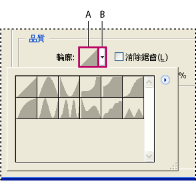
陰影效果的「圖層樣式」對話框詳細內容 A. 按一下可以顯示輪廓編輯器對話框 B. 按一下可以顯示彈出式浮動視窗
建立自訂輪廓 (Photoshop):
- 請在「圖層樣式」對話框中,選取「陰影」、「內陰影」、「內光暈」、「外光暈」、「斜角和浮雕」、「輪廓」或「緞面」效果。(請參閱編輯樣式)
- 按一下「圖層樣式」對話框中的輪廓縮圖。
- 按一下輪廓可以增加點,拖移則可以調整輪廓,或在「輸入」和「輸出」中輸入數值。
- 如果要建立尖銳轉折,而非平滑轉折,請選取一點並按一下「轉折角」。
- 如果要將輪廓儲存到檔案中,請按一下「儲存」,並為輪廓命名。
- 如果要將輪廓儲存為預設集,請選擇「新增」。
- 按一下「確定」。新的輪廓就會增加到彈出式浮動視窗的底部。
從輪廓編輯器對話框中載入輪廓 (Photoshop):
請按一下「圖層樣式」對話框中的輪廓,並在「輪廓編輯器」對話框中選擇「載入」。到要新增的輪廓程式庫所在的檔案夾,按一下「開啟」。
在輪廓編輯器對話框中刪除輪廓 (Photoshop):
請按一下目前選取輪廓旁的反轉箭頭 ![]() ,檢視彈出式浮動視窗。按 Alt 鍵 (Windows) 或 Option 鍵 (Mac OS),並按一下要刪除的輪廓。
,檢視彈出式浮動視窗。按 Alt 鍵 (Windows) 或 Option 鍵 (Mac OS),並按一下要刪除的輪廓。